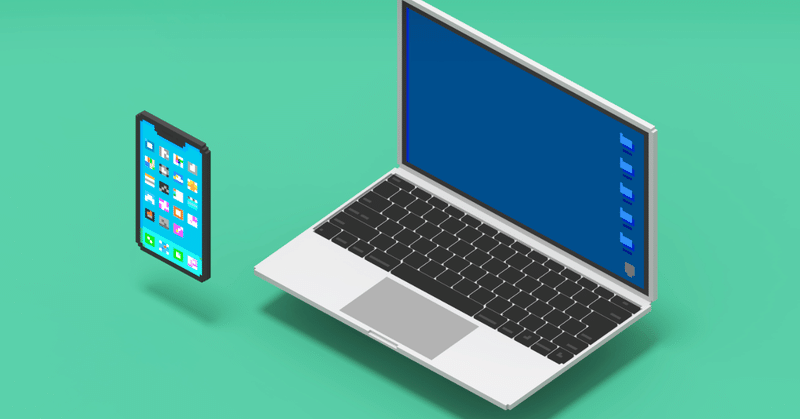
ゲーミングマウスで事務が加速する(かも)
最近は栄養士としてよりも事務作業の効率化に熱を入れて取り組んでいるせいで、方向性がブレッブレになっています。そして、また新しいツールを見つけてしまいました。
それが、ゲーミングマウス。
事務の世界では知っている人は知っていて、当然のように使われているマウスですが、栄養士の世界ではたぶん本当にゲームをする人以外使っていないだろう機器。
1. マウスを変えれば、作業が短縮される
普段の作業が2倍速、3倍速にすることも夢じゃない。本来、パソコンの時短というのは、マウスを可能な限り手放し、キーボードですべて操作できることが理想だけど、現実は程遠い。いくつも理由はあるだろうけれど、根本的には次の2つに絞られると思います。
・自身のタイピング、ショートカット力不足
・職場のPC、ソフトの限界
だけど、その現実の問題は、ゲームの世界に目を向けるとすでに解決済みであったり。それが今回取り上げたゲーミングキーボードであり、ゲーミングマウスです。
ちなみに私が購入して使っているのが、こちら。
2. なぜ作業が短縮されるのか
一般的なマウスは、左右のクリックボタンがあって、真ん中にスクロールするホイールがあります。ほとんどの職場のマウスも同様のはずです。
ところが、ゲーミングマウスというのは、ゲームでの複雑な操作をワンクリックで済ませることができるように、複数のボタンが付けられています。しかも、そのボタンにどのような操作を行わせるかを自由に設定することができます。
時間を作りたいと思う人なら、きっとピンと来ると思います。
「これって、事務で使えるんじゃない?」って。
実際、使えるんです。たとえば、頻繁に使用するショートカットがあれば、それを押しやすいボタンに設定することで、キーボードでの入力を短縮できます。とくに繰り返しの多い作業ほど、マウスでの操作は効いてくるはずです。はずというのは、じゃあそれでどれだけの時間短縮できたの?って質問に答えるにはまだまだ模索している段階だからです。
マウスを使わないということが時間を短縮する方法であったのが、ゲーミングマウスを使うと、むしろキーボードのショートカットを大事にすることの方が余計に手間をかけてしまうという事態になるのが面白い。
3. 栄養士の私の事例
というわけで、ここからは事例紹介。いま、どのように使っているのかというところです。
私が使ってるのは上記のゲーミングマウス、G300sです。6個のボタンが付いたマウスで、3つのモードに切り替えられるので、都合18個のボタンが付いたようなものです。職場のSEもロジクール使っているようなので、やっぱ有名どころなんでしょうね。
使い方としては、こんな感じ。ちなみに、職場のPCはソフトのダウンロードができないので、オンボードといって特定のキーストロークなどを設定するしか現時点ではできない仕様。ソフトがダウンロードできると、本当にいろいろなマクロが設定できるようです。
・ライトは消灯(理由あってのライトですが職場使用に合わない)
・モードの変更はなし(モードの判別はライトによるため)
・キーストローク F6 給食ソフト用
・キーストローク F8 給食ソフト用
・キーストローク F9 給食ソフト用
・キーストローク F12 給食ソフト用
・キーストローク Alt+Tab
・キーストローク F5 時間入力
基本的には、給食ソフト仕様のマウス。ファンクションキーを即座に押せるほど熟達していないので、地味に手間取っているところです。本来キーボードだけ完結するところなんですが、タブとかEnterでの移動があまりに遅いソフトなので、マウスで移動させている関係上、入力操作もマウスに反映させています。
ちなみに最後の2つは、画面の切り替えを直感的に行えるようにするというのと、職場PCのメモ帳でタイムログを付けるためです。
4.ゲーミングマウスで事務が加速する(かも)
というわけで、今後の課題は(かも)である「じゃあ、実際にどれだけ時間短縮できたのか」です。感覚的にしか振り返ることができないだろうけど、できれば評価して伝えられたらなと思います。
なにはともあれ、まずは定時退勤を目指す。
いつもありがとうございます。これからも役に立つnoteにしていきます。
